Publicitate
Deci ați văzut discursul principal și ați citit totul despre noi funcții care vin în macOS Sierra redenumit Ce este nou în macOS Sierra? Noile funcții care vin pe Mac-ul dvsOS X a murit, trăiește macOS. Citeste mai mult , dar ești prea nerăbdător să aștepți până în octombrie. Din fericire, puteți adăuga unele dintre funcțiile viitoare cu aplicațiile terțe potrivite.
Rețineți că integrarea terțelor părți nu poate spera să se potrivească cu ceea ce Apple poate face cu funcțiile integrate direct în sistemul de operare. dar și că multe dintre aceste aplicații sunt produse mature care au oferit funcționalități suplimentare pentru unii timp.
Tapet nou
Probabil cel mai simplu lucru pe care îl puteți face pentru ca El Capitan să semene mai mult cu Sierra este să dezactivați tapetul. iDownloadBlog are Imagine de fundal pentru macOS 10.12 pentru descărcare, inclusiv o versiune 4K. Este o mică schimbare, dar este un tapet drăguț pentru cei dintre voi care țin de ofertele de acțiuni ale Apple.

Replicarea funcționalității Siri
Cu Sierra, Siri a ajuns în sfârșit pe desktop. Asistentul inteligent poate face aproape tot ceea ce vă așteptați de la versiunea iOS, cu câteva funcții specifice Mac-ului integrate (cum ar fi capacitatea de a efectua căutări în stil Spotlight). În timp ce funcționalitatea completă Siri este absentă în prezent în El Capitan, puteți adăuga comenzi vocale pe Mac folosind funcționalitatea de dictare existentă.
Este ușor de configurat - mergeți la Preferințe de sistem > Dictare și vorbire și le permiteți pe ambele Dictare și Utilizați dictarea îmbunătățită. Va trebui să așteptați finalizarea unei descărcări de aproximativ 500 MB, apoi să mergeți la Preferințe de sistem > Accesibilitate > Dictare pentru a-l configura. Puteți chiar să schimbați expresia cheie a computerului dvs. la Siri în această opțiune.
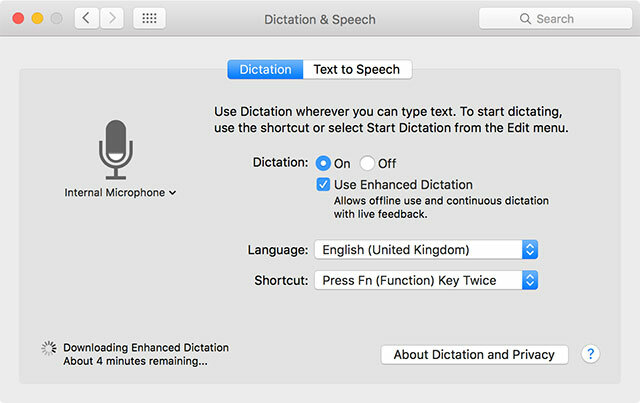
Pentru a vedea bine ce pot face Comenzile de dictare, consultați privirea noastră în profunzime asupra funcției Controlați-vă Mac-ul cu comenzi vocale și o dictare mai bună în OS X YosemiteCândva, aveai nevoie de software scump și de o lecție de răbdare pentru a-ți controla Mac-ul cu vocea, dar acum o poți face cu puțin mai mult decât cea mai recentă actualizare gratuită de la Apple la OS X. Citeste mai mult . Deși o mare parte din funcționalitatea web a lui Siri este absentă, această caracteristică vă permite să dictați mesaje sau e-mailuri, să lansați aplicații, să controlați ferestrele și multe altele.
Cu dictarea activată, pur și simplu atingeți de două ori tasta rapidă pentru ca computerul să asculte. Combinați acest lucru cu căutarea Spotlight, care acceptă deja interogări în limbaj natural în El Capitan 7 lucruri utile pe care probabil că nu le utilizați pe MacPlanifică-ți mai bine ziua, găsește rapid ceea ce cauți și faci mai multe sarcini ca un șef - iată o privire la șapte funcții excelente OS X pe care probabil nu le folosești. Citeste mai mult , și vă puteți căuta aproape computerul cu vocea. Puteți chiar să glisați și să plasați rezultatele din fereastra Spotlight, așa cum va permite Siri în Sierra.
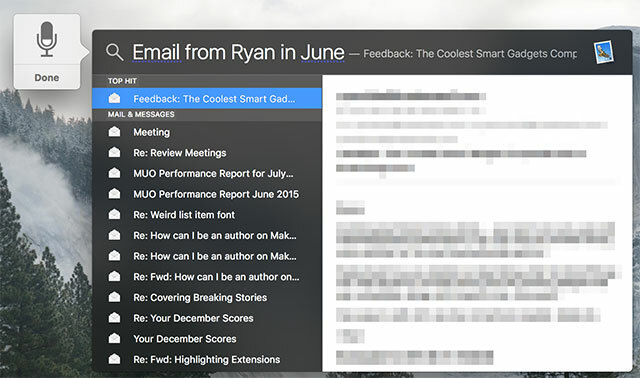
O altă caracteristică a asistentului digital Sierra este capacitatea de a trage rezultatele în ecranul dvs. Azi, unde funcționează ca widget-uri care se vor actualiza automat (gândiți-vă la rezultate sportive sau la monedă conversii). Dacă ești fericit să te mulțumești cu widget-uri de bază, s-ar putea să descoperi că El Capitan deja poate afișați informațiile de care aveți nevoie utilizând o multitudine de widget-uri pre-preparate Aceste widgeturi din Centrul de notificare fac tabloul de bord irelevantTabloul de bord este pe moarte. Majoritatea utilizatorilor îl ignoră și nu mulți dezvoltatori construiesc lucruri pentru el. Înlocuiți toate widget-urile tabloului de bord ale Mac-ului dvs. utilizând noua vizualizare Azi din Yosemite. Citeste mai mult . Poți chiar obțineți ecranul Azi pentru a afișa informații complexe despre Mac-ul dvs 11 mai multe widget-uri pentru Centrul de notificare al lui YosemiteCăutați mai multe widget-uri pentru Centrul de notificare Yosemite? Există modalități rapide de a monitoriza starea sistemului, de a afla ce este pe televizor, de a vă controla termostatul și multe altele. Citeste mai mult ceea ce nici măcar viitorul Siri nu va putea face (starea bateriei, încărcările curente ale procesorului și multe altele).
Niciuna dintre aceste ajustări nu reproduce pe deplin utilitatea de a-i spune lui Siri să „adaugă prânzul cu Serena la mine. Mementouri” sau „rezervați o masă pentru 2 la 19:00” – dar acestea contribuie într-un fel la adăugarea controlului vocal la Mac-ul dvs. calculator.
Partajați clipboard-ul dvs
Clipboard-ul universal din Sierra va integra perfect clipboard-urile macOS și iOS - doar copiați pe un dispozitiv pentru a lipi pe altul. Prin includerea acestei funcționalități la nivel de sistem de operare, este probabil ca Apple să depășească multe dintre limitările cauzate de aplicațiile de clipboard partajate existente, dar ar trebui totuși să le luați în considerare.
Cele două instrumente preferate pentru această activitate sunt Command+C (3,99 USD) și Scrib (2,99 USD) și am acoperit cum să profitați la maximum de ele într-un articol trecut Sincronizați Clipboard-ul Mac și iOS cu Command-C și ScribeTransferarea conținutului clipboard-ului Mac-ului dvs. pe iPhone sau iPad implică de obicei să vă trimiteți un e-mail sau un mesaj, dar acest lucru este greoi și ineficient. Citeste mai mult . Ambele sunt aplicații cu plată și ambele gestionează un clipboard partajat între Mac și dispozitivul iOS în moduri diferite. Command+C folosește Wi-Fi și, prin urmare, necesită conectarea Mac-ului și iPhone-ului la aceeași rețea locală, ceea ce poate fi o problemă în unele situații.
Scribe folosește Bluetooth low-energy (LE) pentru a vă conecta dispozitivele, ceea ce vă poate consuma bateria puțin mai repede este cealaltă opțiune. În timp ce Command+C vă permite să lipiți o singură dată, Scribe este un manager de clipboard cu mai multe articole, care este probabil mai puternic. Indiferent ce alegeți, niciunul nu va fi la fel de eficient ca viitorul macOS Sierra, dar ambele fac ceea ce fac reclamă.
Optimizați-vă propriul stocare
La fel ca iCloud Photo Library înainte, Sierra vine cu o caracteristică numită Optimize Storage, care promite să vă ajute să creați spațiu liber pe Mac. Este o idee grozavă și funcționează în câteva moduri - primul este prin identificarea articolelor pe care nu le folosiți foarte des și oferindu-vă să le stocați în cloud. Acestea apar pe computer așa cum ar fi dacă ar fi într-adevăr acolo, dar au nevoie de o conexiune la iCloud pentru acces.
Acesta este practic același cu cel anunțat anterior Project Infinite din Dropbox. Din păcate, aceasta este încă o cale departe și nu a avut încă o lansare publică, dar este bine să vedem o soluție concurentă în lucru. Ambele servicii de stocare în cloud „fără întreruperi” vor avea nevoie să vă deschideți portofelul și să cumpărați mai mult spațiu de stocare pentru a profita la maximum de ele, fie că este vorba de iCloud sau Dropbox.
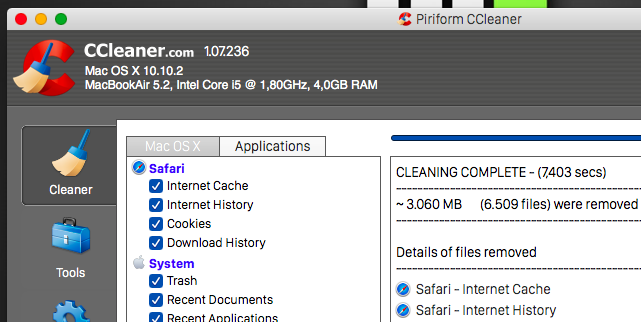
Până când Project Infinite devine disponibil, va trebui să te descurci cu tot ce puteți face pentru a crea spațiu liber pe Mac Cum să eliberați spațiu pe Mac: 8 sfaturi și trucuri pe care trebuie să le cunoaștețiRămâneți fără spațiu de stocare pe Mac? Iată câteva modalități de a elibera spațiu pe Mac și de a vă recupera spațiul pe unitate! Citeste mai mult . Ideea de bază din spatele funcției a fost deja folosită în Biblioteca foto iCloud, ceea ce vă încurajează stocați-vă originalele în cloud și accesați-le după cum aveți nevoie de ele Mutați copiile de rezervă, aplicațiile și fotografiile de pe MacBook pentru a crea spațiu liberDacă ești disperat și nu îți place să plătești peste șansele pentru o actualizare a unității SSD, iată câteva idei pentru a maximiza spațiul de stocare disponibil pe MacBook. Citeste mai mult . Dacă aveți un Mac vechi de rezervă în jur, poate doriți folosiți-l ca unitate NAS sau server de fișiere Utilizați vechiul dvs. Mac ca server sau unitate NAS - Iată cumDacă nu ați rezolvat încă spațiul de stocare atașat la rețea, s-ar putea să doriți să vă gândiți să utilizați vechiul dvs. Mac ca server de fișiere. Citeste mai mult și stocați în schimb articole neesențiale.
Un alt lucru pe care Optimize Storage promite să îl facă este să vă ajute să izolați elementele pe care ar fi mai bine să le ștergeți. Există deja o mână de aplicații care vă pot ajuta să faceți acest lucru:
- AppCleaner — un instrument gratuit pentru listarea și ștergerea aplicațiilor, inclusiv fișierele pe care le lasă în urmă.
- CCleaner — un instrument gratuit care curăță „rahama” de pe Mac, inclusiv fișierele temporare și descărcări.
- Inventarul de disc X — o aplicație gratuită pentru a vizualiza unde a dispărut tot spațiul pe disc.
- Gemeni 2(aproximativ 30 USD) — o aplicație puternică, premium pentru găsirea fișierelor duplicate și recuperarea spațiului liber.
Gestionare mai bună a fotografiilor
Aplicația Fotografii din Sierra a fost îmbunătățită și mai mult pentru a îmbunătăți modul în care fotografiile sunt afișate și sortate. Recunoașterea inteligentă a obiectelor și a feței vă permite să căutați în biblioteca dvs. foto persoane și lucruri precum apusurile de soare și alte scene și subiecte recunoscute. Implementarea Apple funcționează local pe dispozitivul dvs., dar Google are o versiune bazată pe cloud care a făcut acest lucru de puțin timp.
Poti descărcați programul de încărcare Google Foto pentru Mac gratuit, care plasează o copie a imaginilor dvs. în Google Drive. Puteți apoi să vă accesați imaginile la photos.google.com, unde vor fi scanate, sortate și căutate. Diferența cheie cu versiunea Google este că imaginile trebuie trimise în cloud pentru procesare, ceea ce pune propriul set de probleme.
În primul rând, trebuie să aveți acces la Internet pentru a vă accesa imaginile. Dacă alegeți să permiteți Google să vă comprime imaginile, obțineți spațiu de stocare nelimitat. Dacă doriți să vă stocați originalele, veți primi 15 GB gratuit înainte de a trebui să cumpărați spațiu de stocare - dar Google s-ar putea răzgândi oricând cu privire la acest lucru, s-a mai întâmplat.
În timp ce Fotografii este un editor respectabil, dacă sunteți în căutarea pentru mai multă putere, există o mulțime de alte editori de imagine Mac din care să alegeți Cele mai bune 8 editoare de imagini gratuite și plătite pentru MacIată cele mai bune editoare de imagini gratuite și plătite pentru Mac, indiferent dacă sunteți profesionist sau amator. Citeste mai mult . Aș recomanda Pixelmator, Acordn 5 sau Affinity Photo - deși niciunul dintre ele nu are caracteristici organizaționale grozave.
Deblocați Mac-ul dvs. cu ceasul sau telefonul
macOS Sierra va veni cu suport integrat pentru deblocarea computerului cu Apple Watch - trebuie doar să vă apropiați de computer și să-l treziți, fără a fi nevoie de parolă. Dar aceasta nu este o caracteristică nouă, iar implementarea Sierra este puțin restrictivă când te uiți la ceea ce se poate face deja.
Am acoperit deja numeroasele moduri în care vă puteți debloca Mac-ul prin Bluetooth Deblocați Mac-ul folosind Apple Watch sau dispozitivul Android WearIntroducerea unei parole este atât de grea, nu ți-ai dori să poți folosi iPhone-ul, Apple Watch sau pur și simplu să-ți deblochezi Mac-ul când mergi lângă el? Ei bine, acum poți! Citeste mai mult , care include aplicații precum Knock 2.0 (4,99 USD) și MacID (0,99 USD) pentru iPhone și Apple Watch sau aplicația Android Wear Umwelt. Implementarea Apple va fi neașteptă, dar dacă nu aveți un Apple Watch, va trebui să rămâneți la una dintre aceste soluții.
Picture-in-Picture cu Heliu
O caracteristică mică, dar utilă, care vine în macOS Sierra este capacitatea de a reda videoclipuri într-o fereastră mică de pe desktop, în timp ce lucrați în alte ferestre. Deși integrarea nativă este bună, există deja o aplicație gratuită de la terți Heliu care face asta cu brio.
Aplicația vă permite să suprapuneți cu ușurință videoclipuri pe Mac Cum să suprapuneți videoclipuri web în timp ce lucrați pe MacUneori, un pic de distragere a atenției este ceea ce aveți nevoie pentru a finaliza treaba. Helium este un browser plutitor care vă permite să vizionați videoclipuri web în timp ce faceți altceva. Citeste mai mult , este actualizat frecvent pentru a include servicii noi (Netflix HTML5 cineva?), acceptă navigarea bazată pe gesturi și chiar utilizează opțiuni de transparență personalizate, astfel încât să puteți utiliza în continuare întregul ecran dacă doriți. Cea mai recentă versiune include chiar și o extensie Safari care vă permite să deschideți pagina curentă în Helium, astfel încât să puteți urmări și lucra chiar mai ușor decât oricând.
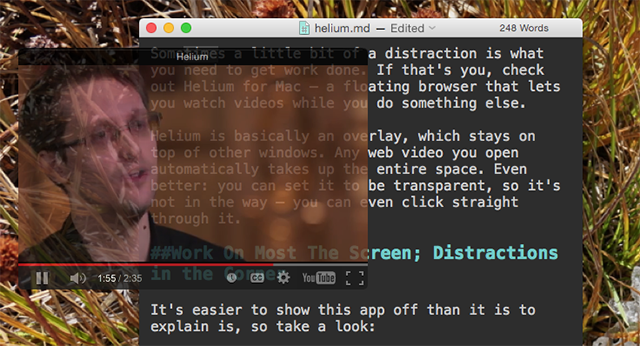
Indiferent de cum va arăta integrarea Apple, probabil că merită să țineți cont de Helium dacă doriți o experiență mai personalizabilă.
Îmbunătățiți mesajele
iOS 10 primește câteva modificări destul de mari în aplicația Mesaje, inclusiv capacitatea de a trimite bule de mesaje animate și de a afișa animații pe ecran complet. Din păcate, nu puteți face multe pentru a adăuga acest tip de caracteristici la aplicația existentă a Apple, dar ați putea fi surprins să auziți despre unele funcții pe care probabil nu le utilizați încă.
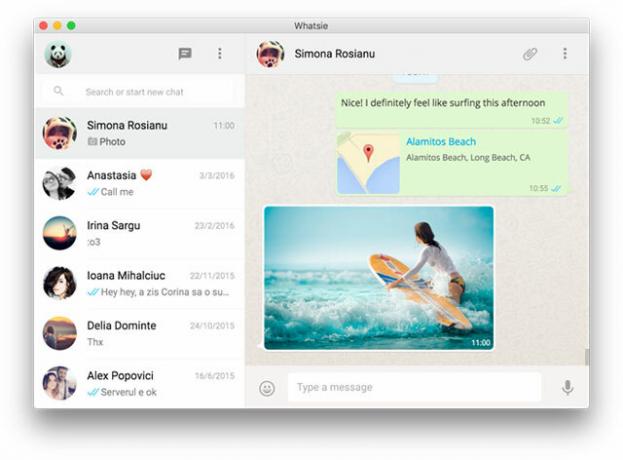
Acestea includ capacitatea de a partajați ecranul cu alți utilizatori Messages Cum să partajați ecranul Mac-ului dvs. folosind mesaje (nu aveți nevoie de FaceTime!)Iată cum să partajați ecranul Mac-ului dvs. folosind Messages: fără conturi online, descărcare de software sau anunțuri inutile. Citeste mai mult și primiți și răspundeți la mesaje Facebook folosind aplicația nativă Mesaje OS X: Folosește Facebook, Oprește Emoji automat și Mai multe SfaturiAplicația Messages este adesea trecută cu vederea în favoarea clienților IM mai robusti, dar poate fi o modalitate fantastică de a păstra legătura cu oamenii dacă știți cum să o configurați corect. Citeste mai mult . Dacă nu aveți nevoie de platforma Apple iMessage, este posibil să doriți să treceți la noua WhatsApp Desktop aplicația în schimb, deși este probabil că nu este cel mai bun client WhatsApp Mac WhatsApp Desktop Client pentru Windows și Mac este doar al doilea cel mai bunWhatsApp a lansat o aplicație Microsoft Store, un pachet pentru aplicația sa desktop. Notificări și comenzi rapide de la tastatură deoparte, este identic cu WhatsApp Web. Citeste mai mult acolo.
Alte biți
Apple Music primește o revizuire și una foarte necesară. Deoarece este un serviciu Apple care este integrat direct în iTunes, nu puteți face prea multe pentru a schimba modul în care se comportă. Inca poti asigurați-vă că beneficiați de cea mai bună experiență Apple Music posibilă 9 sfaturi pentru o experiență Apple Music mai bună pe iOS și OS XSunt multe lucruri pe care Apple nu îți spune despre Apple Music. Iată câteva dintre cele mai bune trucuri pentru a profita la maximum de melodiile tale. Citeste mai mult .
Apple Pay vine la Safari în Sierra și, la fel ca celelalte tehnologii proprietare ale Apple, nu puteți face multe pentru a-l replica până când nu îl adaugă. Cu toate acestea, puteți implementa o plată mai rapidă prin stocarea detaliilor cărții de credit în Safari și apoi sincronizarea dispozitivelor dvs. folosind Keychain iCloud. Înainte de a face acest lucru, va trebui asigurați-vă că ați activat iCloud Keychain Breloc iCloud: de ce îl doriți și cum îl utilizațiiCloud Keychain este un manager de parole securizat atât pentru OS X Mavericks, cât și pentru iOS 7 pentru iPhone și iPad. Utilizați-l pentru a vă conecta rapid și ușor la site-uri web, rețele Wi-Fi, conturi de internet și multe altele. Citeste mai mult .
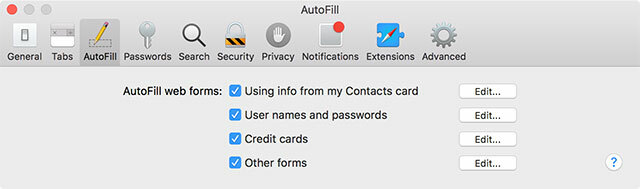
Adăugați un card la Safari lansând browserul și navigând la Preferințe > Completare automată > Carduri de credit și faceți clic Editați | ×. Introduceți acreditările și salvați, care se va sincroniza prin brelocul iCloud, astfel încât să vă puteți completa automat detaliile data viitoare când cumpărați ceva. Acest lucru funcționează numai pe Safari, dar puteți utiliza un aplicație terță parte, cum ar fi Roboform Cele mai bune 5 alternative LastPass pentru a vă gestiona paroleleMulți oameni consideră LastPass regele managerilor de parole; este plin de funcții și se mândrește cu mai mulți utilizatori decât oricare dintre concurenții săi -- dar este departe de a fi singura opțiune! Citeste mai mult pentru a activa aceeași funcționalitate în alte browsere și dispozitive non-Apple.
Una dintre celelalte schimbări majore este capacitatea iCloud de a partaja dosarele Desktop și Documente cu dispozitivul iOS. Dacă doriți acest tip de funcționalitate chiar acum, puteți cumpărați un spațiu de stocare iCloud Este în sfârșit timpul să cumpărați mai mult spațiu de stocare iCloud?Acum că stocarea iCloud costă considerabil mai puțin decât înainte, ar putea fi timpul să faceți upgrade dincolo de 5 GB. Citeste mai mult și sincronizați toate fișierele importante prin iCloud Drive Cum să accesați și să gestionați fișierele iCloud Drive de pe orice dispozitiviCloud Drive este un instrument util, dar accesarea fișierelor dvs. poate fi puțin confuză, deoarece experiența de stocare în cloud a Apple diferă cu adevărat în funcție de platforma sau dispozitivul dvs. Citeste mai mult . Porniți iCloud Drive pe dispozitivul iOS sub Setări > iCloud > iCloud Drive și bifați căsuța pentru Afișați pe ecranul de pornire pentru acces rapid la fișierele dvs.
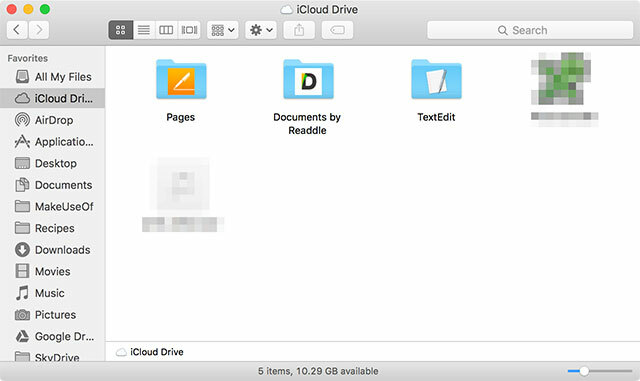
De asemenea, puteți utiliza orice aplicație de stocare în cloud terță parte în acest scop, cum ar fi Dropbox, Google Drive, Microsoft OneDrive, Cutie sau o soluție de tip roll-your-self, cum ar fi Cloud personal al Seagate Revizuirea și competiția Seagate Personal Cloud Citeste mai mult . Acestea au avantajul suplimentar de a avea aplicații dedicate pentru dispozitivele non-Apple.
Există întotdeauna Beta
macOS Sierra va intra în beta publică peste aproximativ o lună și vă puteți înregistra deja interesul la beta.apple.com. Următoarea versiune a sistemului de operare Mac a intrat deja în previzualizarea dezvoltatorului, deși am recomanda contra instalarea acestor versiuni timpurii pe mașina dvs. principală, deoarece adesea le lipsesc funcții și provoacă tot felul de Probleme.
Beta-urile publice Apple sunt, în general, mult mai stabile, dar pot provoca totuși probleme cu software-ul terților. Dacă trebuie să te joci cu următoarea versiune de macOS, probabil că o vei face mai bine pe o mașină pe care nu te bazezi pentru muncă sau studiu. Ar trebui, de asemenea faceți backup pentru Mac folosind Time Machine Partiționați și utilizați hard disk-ul dvs. Time Machine pentru a stoca și fișiereDacă hard disk-ul Mac-ului tău este mic și hard disk-ul Time Machine este mare, ar putea merita să folosești unitatea atât pentru backup, cât și pentru stocare. Citeste mai mult sau una dintre aceste alternative înainte de a începe 5 soluții locale de backup pentru Mac care nu sunt mașina timpuluiExistă o mulțime de opțiuni de backup pentru Mac și multe dintre ele au caracteristici cu care aplicația de backup implicită a Apple pur și simplu nu poate concura. Citeste mai mult .
Ce caracteristică aștepți cel mai mult în macOS Sierra?
Tim este un scriitor independent care locuiește în Melbourne, Australia. Îl poți urmări pe Twitter.


